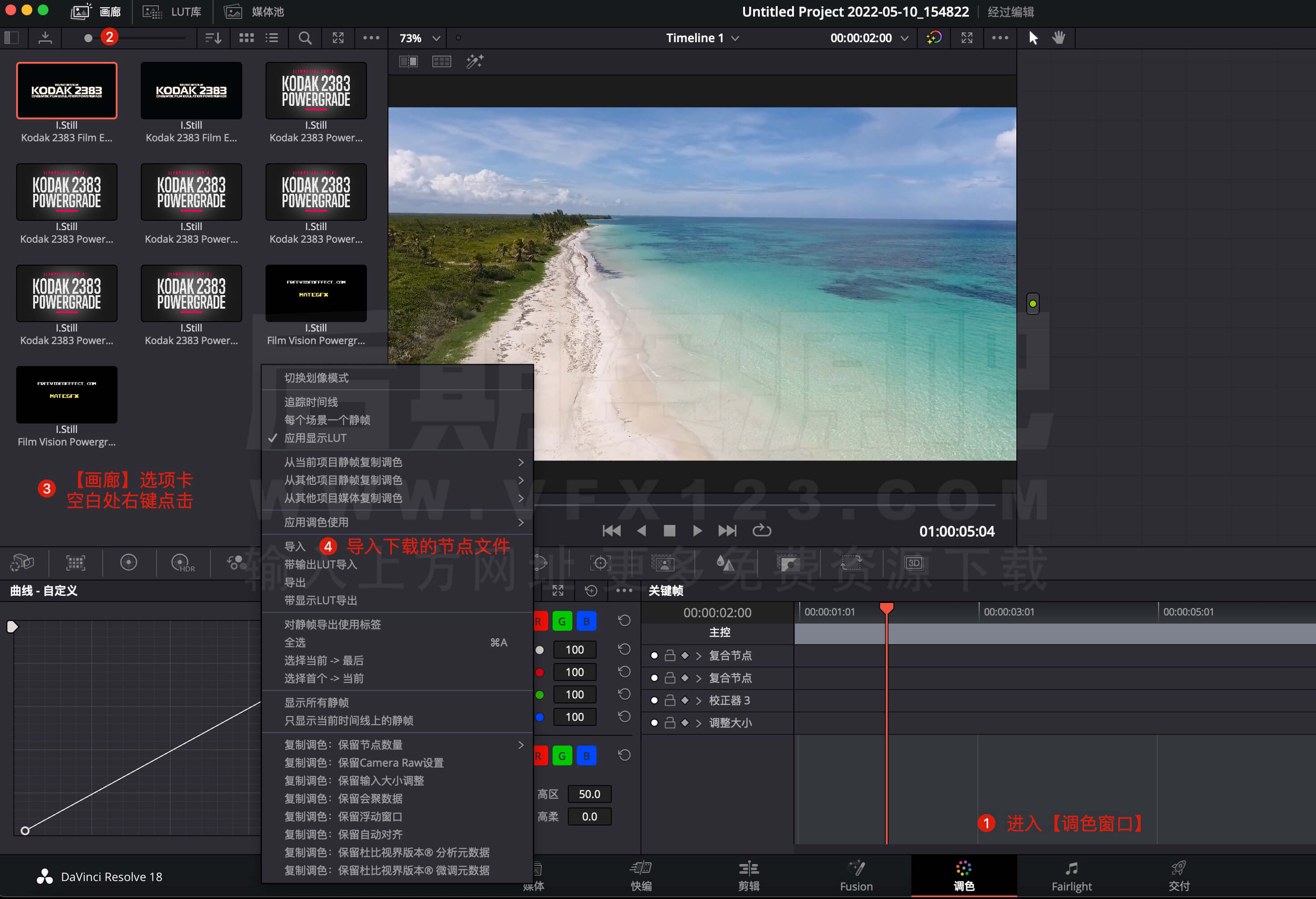MonoNodes COLOR SHIFT DCTLS V3 介绍
MonoNodes COLOR SHIFT DCTLS V3 这是一套由MonoNodes出品的达芬奇电影色彩转换DCTL调色插件,是专业的外观开发工具,可调节密亮度高光、饱和度与色调范围及色调变化,使颜色能够无缝的融入相邻色调,保证外观的一致性,收藏备用!
Powergrade节点信息:
系统要求:Win+Mac
软件兼容:Davinci Resolve 18+
文件格式:.dctle
文件大小:555Mb
官方链接:点我进入
下载方式:百度网盘/奶牛快传/夸克网盘(VIP会员专属高速直通)
教程参考:官方英文使用参考(中文字幕)
MonoNodes COLOR SHIFT DCTLS V3 视频介绍
MonoNodes COLOR SHIFT DCTLS V3 图文介绍

Our DCTLs are offered in two distinct models: the “T” and “Non-T” versions. The “T” in our labels stands for the Tetra model, which adjusts across six hues—RGBCMY. On the other hand, DCTLs without a “T” employ cone-shaped, cylindrical, and spherical-shaped color models that differ subtly in their approach. These models include an additional specific adjustment for “Skin” hue. It’s important to note that neither model is superior to the other; they simply utilize different mathematical methods. The choice between Tetra and Non-Tetra often depends on personal preference as each provides unique results.
我们的 DCTL 提供两种不同的型号:“T”和“非 T”版本。我们标签中的“T”代表 Tetra 模型,可调整六种色调 — RGBCMY。另一方面,没有“T”的 DCTL 采用圆锥形、圆柱形和球形颜色模型,其方法略有不同。这些模型包括针对“皮肤”色调的额外特定调整。值得注意的是,这两种模型都不优于另一种模型。他们只是利用不同的数学方法。 Tetra 和非 Tetra 之间的选择通常取决于个人喜好,因为每种产品都提供独特的结果。
DENSITY /
BRIGHTNESS 密度/亮度
The “Density” DCTLs setting adjusts the brightness of specific hues, making them darker or lighter while keeping their saturation value unchanged. The “Deep” slider ensures that these adjustments have a minimal impact on highlights.
“密度”DCTL 设置可调整特定色调的亮度,使它们变暗或变亮,同时保持其饱和度值不变。 “深度”滑块可确保这些调整对高光的影响最小。
SATURATION
WITH HUE RANGE 饱和度与色调范围
The “Saturation” DCTLs use subtractive color adjustments to modify hue values. The “Deep” slider reduces the effects on highlights. The “Hue Range” slider lets you adjust the range of the selected hue, allowing for either narrow or broad adjustments.
“饱和度”DCTL 使用减色调整来修改色调值。 “深度”滑块可减少高光效果。 “色调范围”滑块可让您调整所选色调的范围,允许进行窄幅或宽幅调整。
如何在达芬奇中安装POWERGRADE调色节点?